台式机如何重装系统?重装系统教程
- 分类:Win7 教程 回答于: 2022年06月18日 17:11:25
如何重装系统?重装系统教程
台式电脑使用长了以后难免可能发生一些问题,常见的就有电脑感染顽固病毒木马后杀毒软件查杀不了,系统使用时间长了硬盘里的碎片越来越多导致运行的速度越来越慢,系统运行时频繁死机瘫痪不能使用等一系列的问题。如果不能找到对应的原因修复解决的话,这时最好的方法就是重装系统。
工具/原料:
系统版本:windowsxp系统
品牌型号:华硕AMD780
软件版本:Windows XP系统光盘
台式机如何重装系统?
台式机怎么重装系统,其实方法有很多种,无论是使用Windows系统光盘安装,还是其他的方法,都要注意提前备份好系统盘的资料,防止数据丢失,因为数据才是无价的!

重装系统步骤
步骤1:需要特别提醒的是,在安装前先关注台式机C盘里有没有自己需要保存的资料,优先保存到其他的分区上,特别是在【我的文档】里的东西,因为【我的文档】所在的硬盘分区就是在C盘里,如果不保存的话,当格式化硬盘安装好操作系统后资料就找不回来了。接下来,我们准备好一张Windows XP系统碟。
步骤2:首先重启电脑,等待进入启动界面后按“delete”键进入下图界面。
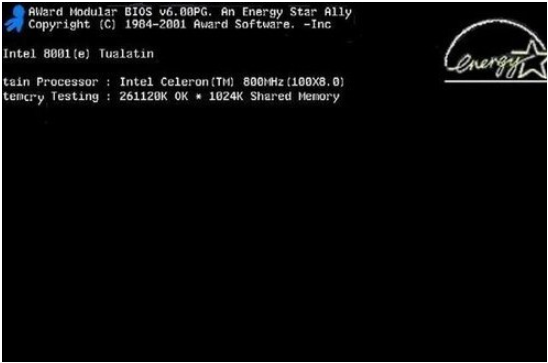
步骤3:使用移动键盘左边的上下左右光标键,移动到图中红色选项。

步骤4:上下键移到红色部分,然后按回车进入。
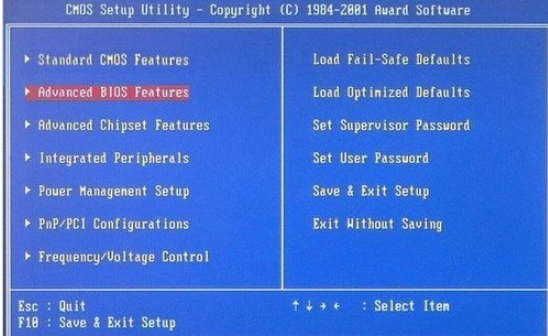
步骤5:在红色圈出的地方按回车进入,选择下图所示的floppy选项,然后按光标选择CDROM回车确认。
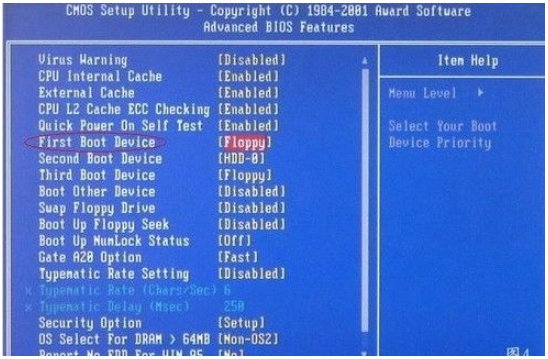
步骤6:接着按F10保存。

步骤7:等待电脑自动重启后,展示上面的界面,我们再把XP光盘放到光驱中。
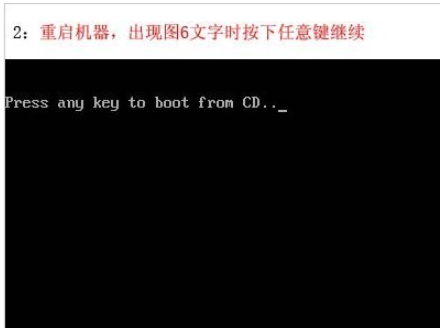
步骤8:提示以下界面后,继续按回车操作。
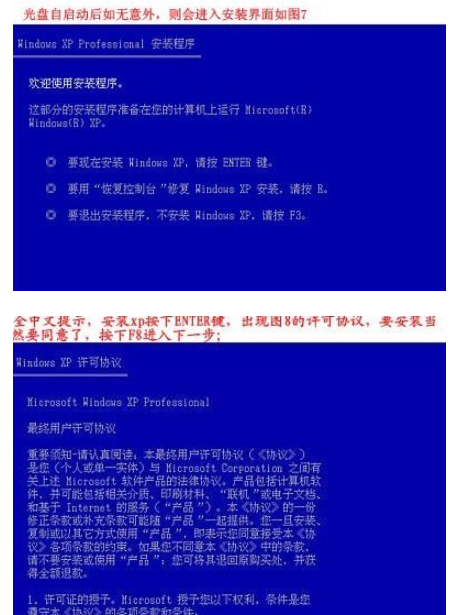
步骤9:下图我们选择重装系统要安装的盘符,然后直接回车。

步骤10:这个是将C盘以FAT文件系统格式化磁盘分区,实现快速格式化C盘。

步骤11:按F键格式化硬盘,继续按回车键。


步骤12:电脑会正式进入格式化C盘步骤,当提示格式化成功后,系统文件就保存到C盘了。


总结:
以上便是借助windowsxp光盘启动盘重装台式机系统的全部步骤教程,当有网友的台式电脑使用出现蓝屏,中毒,死机等情况,都可以按照上面所列出的台式电脑重装系统步骤解决,大家在安装之前要做好准备工作,尤其是要将电脑中的重要文件进行备份,以免造成不必要的损失。
相关阅读:
 有用
4
有用
4


 小白系统
小白系统


 1000
1000 1000
1000 1000
1000 1000
1000 1000
1000 1000
1000 1000
1000 1000
1000 1000
1000 1000
1000猜您喜欢
- Win7网卡驱动问题解析及解决方法详解..2024/06/25
- win7系统优化加速技巧2023/01/16
- 正版windows7下载方法2021/10/19
- [w7旗舰版激活工具]:轻松激活您的Windo..2024/09/07
- win7系统崩溃无法进入安全模式怎么办?..2023/11/18
- win7升级win10会变流畅吗2022/05/26
相关推荐
- windows7系统重装的详细教程2021/06/04
- Win7重装系统:简单快捷的操作指南..2024/01/08
- win7重装系统后鼠标键盘不能用怎么办..2022/06/29
- 电脑进不了系统,小编教你如何解决..2017/11/10
- 电脑战神重装系统win72023/02/04
- Win7怎么设置自动关机?详细步骤与常见..2024/08/21




















 关注微信公众号
关注微信公众号





